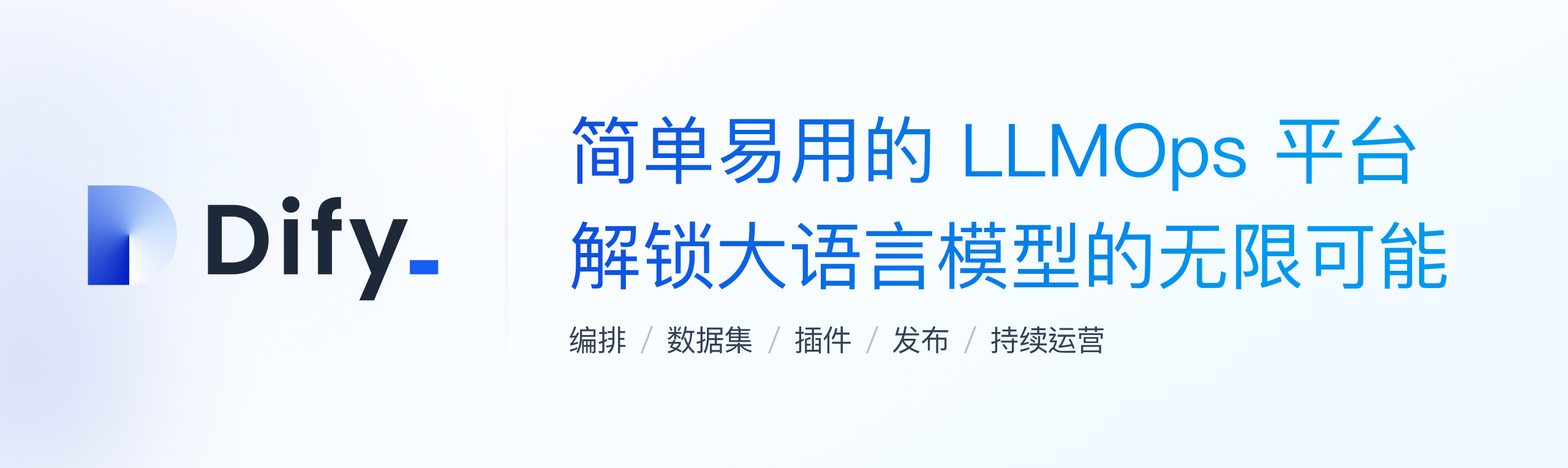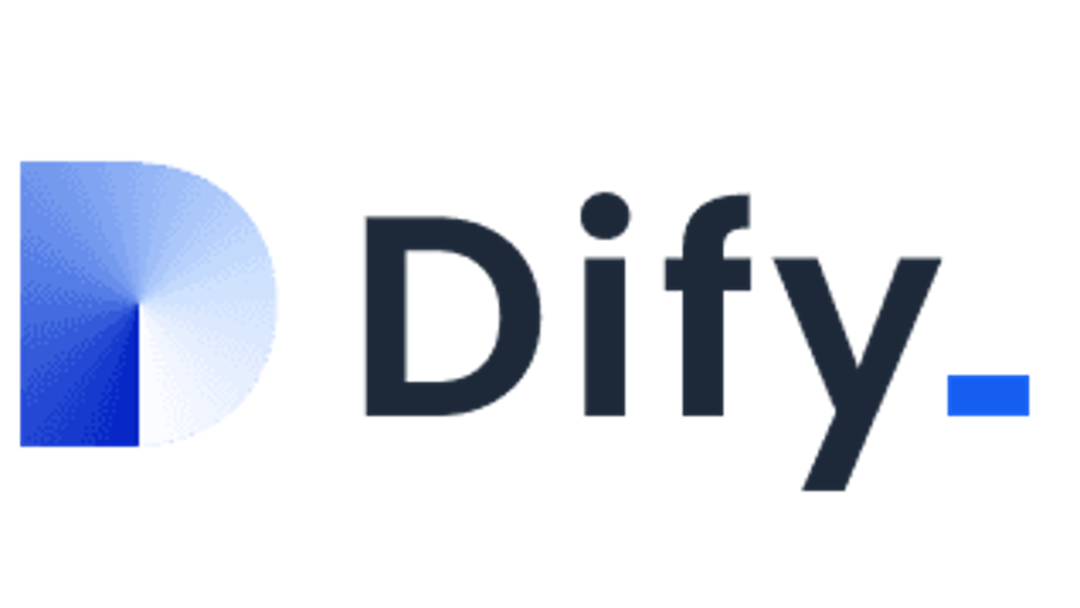macOS 基于 Android Studio 修改模拟器 Hosts
[[toc]] 用回 macOS 一段时间了,各种软件对 M 系列芯片基本上也都有支持的版本,除了安卓模拟器 - - 。之前在 Windows 上面常用的 MuMu 、雷电、夜神等模拟器,不是没有 Mac 版,就是虽然有 Mac 版,但不支持 M 系列芯片( ARM 架构),所以抛弃一系列国产模拟器,回归 Android Studio 。 创建模拟器 安装和创建模拟器的过程不赘述了,切记要修改 Hosts 的话,需要模拟器支持 Root ,因此不能选择 Google Play 的 System Image ,否则只能以 Readonly 模式启动模拟器,无法 Root 。 启动可写权限的模拟器 需要通过命令行以 Writable 的模式启动,这个时候不需要开启 Android Studio 了(从 AS 启动的模拟器只有 Readonly 权限)。 # 访问 Android Studio 的模拟器文件夹 cd ~/Library/Android/sdk/emulator/ # 查询所有的模拟器列表 ./emulator -list-avds # 添加可写权限进行启动(这里的 Pixel_7_Pro_API_33 是模拟器名称) ./emulator -avd Pixel_7_Pro_API_33 -writable-system 此时模拟器就运行起来,命令行不要关闭,否则模拟器也会退出。 检查 ADB 启用状态 下一步操作需要通过 adb 命令来执行(关于 ADB 是什么,详细可以见 Android 的官方文档:Android 调试桥 (adb) ),但这里只是想确认它是否存在。 所以直接看 StackOverflow 的操作即可:Set up adb on Mac OS X 。 因为安装 Android Studio 的时候就默认一起装了,所以直接看里面的 “Option 3 - If you already have Android Studio installed” 部分。 注意:我是使用 Oh My Zsh 的 ZSH Shell ,所以配置文件和 StackOverflow 答案里不一样,记得留意自己用的是哪个 Shell 。 echo 'export ANDROID_HOME=/Users/$USER/Library/Android/sdk' >> ~/.zshrc echo 'export PATH=${PATH}:$ANDROID_HOME/tools:$ANDROID_HOME/platform-tools' >> ~/.zshrc source ~/.zshrc 设置后重启 Terminal ,通过 adb version 命令查看是否启用成功。 adb version Android Debug Bridge version 1.0.41 Version 34.0.5-10900879 Installed as /Users/chengpeiquan/Library/Android/sdk/platform-tools/adb Running on Darwin 23.1.0 (arm64) 修改 Hosts 首先确认模拟器编号,通过命令行启动模拟器后,在设置界面可以看到这个 5554 端口号(可能是别的端口)。 或者是通过 Android Studio 启动模拟器,也可以看到端口号。 开始修改 Hosts 啦。 # 通过 ADB 开启 Root 权限 adb root # 挂载已启动的模拟器文件,这里记得对应模拟器的端口号 adb -s emulator-5554 remount # 拉取模拟器的文件到桌面,方便修改 adb pull /system/etc/hosts ~/Desktop/hosts 接下来就和之前在 Windows 上修改 Hosts 一样啦,改完后把文件 push 回去。 # 改完后把 hosts 文件 push 回去 adb push ~/Desktop/hosts /system/etc/hosts # 查看模拟器上的 hosts 文件内容,确认是否修改成功 adb shell cat /etc/hosts
本文介绍了在 macOS 上使用 M 系列芯片的安卓模拟器的方法,包括安装和创建模拟器,修改 Hosts 文件以获取 Root 权限,以及检查和启用 ADB。